До создания пакета карты убедитесь, что вы ввели описательную информацию в диалоговое окно Свойства документа карты (Map Document Properties). Эта информация включается в пакет и доступна остальным пользователям после загрузки пакета листов на ArcGIS Online. Для перехода к этому диалоговому окну щелкните пункт главного меню Файл (File) > Свойства документа карты (Map Document Properties).
- Запустите ArcMap и откройте документ карты, на основе которого следует создать пакет листов.
- В главном меню щелкните пункт Настройка (Customize) > Опции ArcMap... (ArcMap Options...). Появится диалоговое окно Опции ArcMap (ArcMap Options).
- Откройте закладку Совместное использование (Sharing).
- В разделе Упаковка (Packaging) установите флажок Включить инструменты ArcGIS Runtime (Enable ArcGIS Runtime Tools).
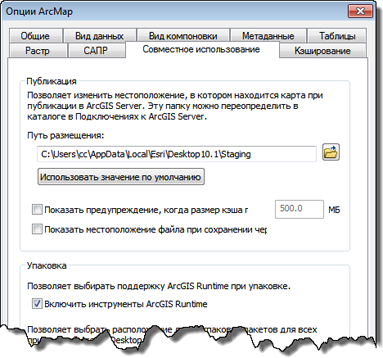
- Уберите диалоговое окно кнопкой OK.
- Щелкните пункт главного меню Файл (File) > Совместно использовать как (Share As) > Пакет листов (Tile Package). Откроется диалоговое окно Пакет листов (Tile Package):
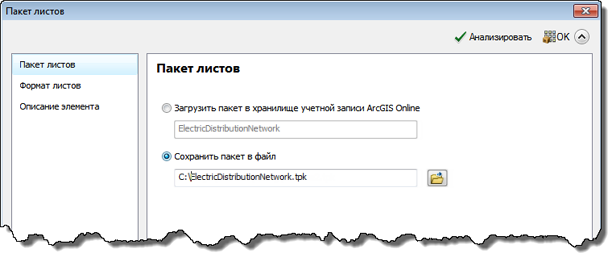
- Укажите, где следует сохранить пакет листов – в виде файла на диске или в вашей учетной записи ArcGIS Online.
- Установите флажок Загрузить пакет в хранилище учетной записи ArcGIS Online (Upload package to my ArcGIS Online account) для сохранения пакета листов в учетной записи ArcGIS Online и предоставления доступа к нему другим пользователям ArcGIS.
- Установите флажок Сохранить пакет в файл (Save package to file) для сохранения файла пакета в папку. Введите путь и имя пакета листов или щелкните кнопку Обзор (Browse) и переместитесь к той папке, в которую вы хотите сохранить пакет листов.
- Щелкните закладку Формат листов (Tile Format) для внесения подробной информации о нужном формате листов.
- Перейдите на закладку Описание элемента (Item Description) и заполните все требуемые поля.
- Щелкните Анализировать, чтобы выявить все ошибки и предупреждения. Вы обязаны устранить все ошибки перед сохранением пакета на диске или размещением его на ArcGIS Online. Если возникнут какие-либо проблемы, появится окно Подготовить со списком проблемных мест. Щелкните правой кнопкой на сообщении, чтобы получить более подробную информацию, прочитайте справку по данной проблеме и выберите подходящее решение.
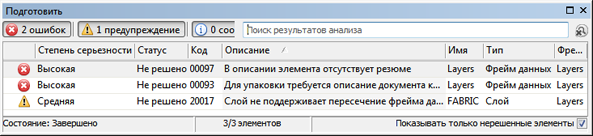
Когда запускается анализ слоя при создании пакета слоев, выполняется проверка слоя на наличие каких-либо ошибок или предупреждений. Если что-то обнаружено, это появится в данном диалоговом окне. - После проверки создайте пакет листов, щелкнув ОК (Share).